文字怎么进行切割操作
知识问答 2022-03-31 15:54:39 admin
在使用Adobe illustrator进行图形绘制的时候,我们可以对图形形状进行多种编辑调整操作,比如对于文本图层来说,我们就能够对文字进行切割,比如蒙版或者是删除锚点,下面教你如何将文字进行切割操作。
操作方法
【步骤01】
打开电脑中的Adobe illustrator软件,ctrl+n新建一张画板进行编辑。
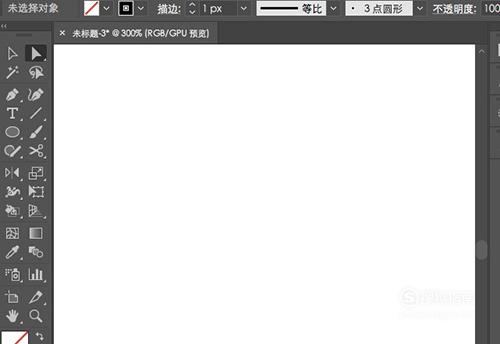
【步骤02】
在左侧工具栏中选择“文字工具”,然后在画板上编辑文本信息,一般来说都要选择比较粗一点的字体。

【步骤03】
我们先来说说第一种方法,那就是直接通过删除锚点进行切割操作,右键点击文本图层,选择“创建轮廓”
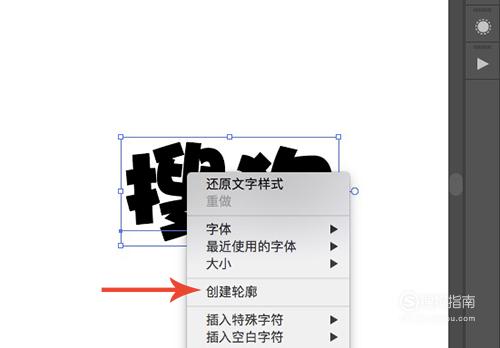
【步骤04】
轮廓创建完成之后,点选文本图层,然后在上方菜单中选择“对象-扩展”
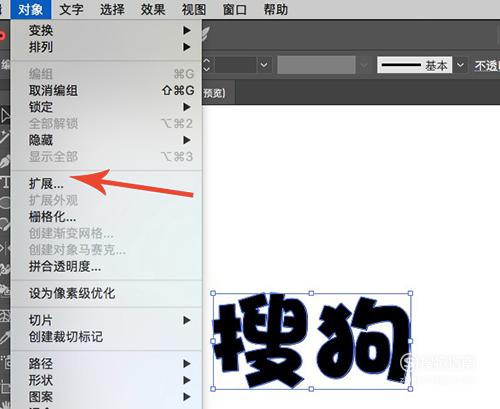
【步骤05】
将文本图层扩展之后是编组状态,右键点击文本图层,选择“取消编组”
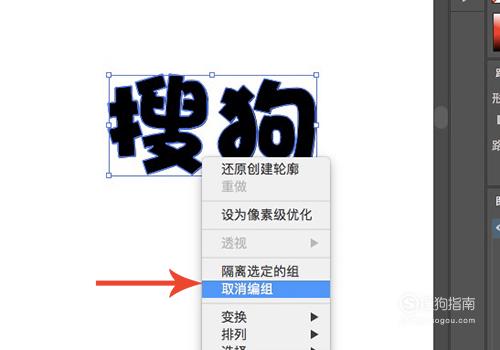
【步骤06】
编组取消之后,我们能够看到文字的锚点就出来了,这个时候在工具栏中选择“直接选择工具”
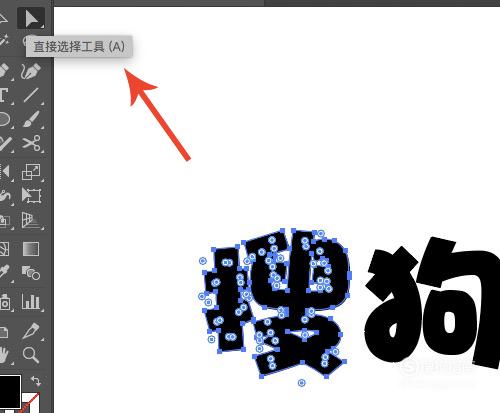
【步骤07】
选择直接选择工具之后,点选或者是和框选需要删除切割的锚点位置,然后按delete删除即可完成切割操作。

方法二
【步骤01】
再来说说另一个方法,那就是通过路径查找器,我们在文本上随意绘制一个形状,遮挡住需要切割的部分。
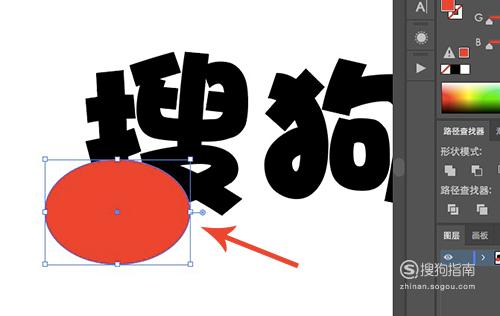
【步骤02】
接着点选两个图层,在路径查找器中点击“减去顶层”
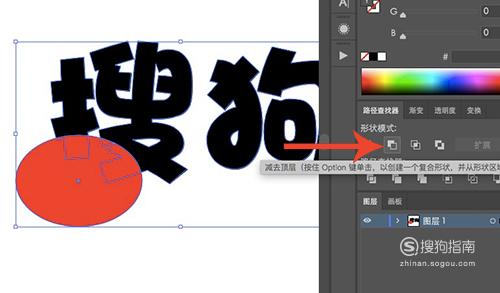
【步骤03】
进行减去顶层之后,我们就能够看到文本被遮盖的部分就被快速切割掉了。
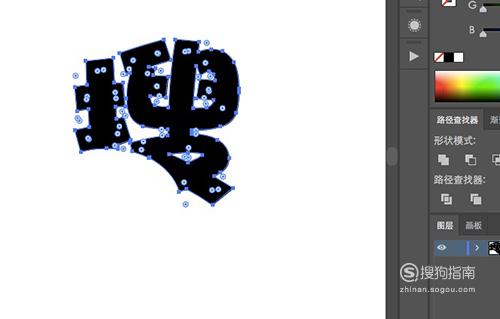
标签:
相关文章
发表评论

评论列表